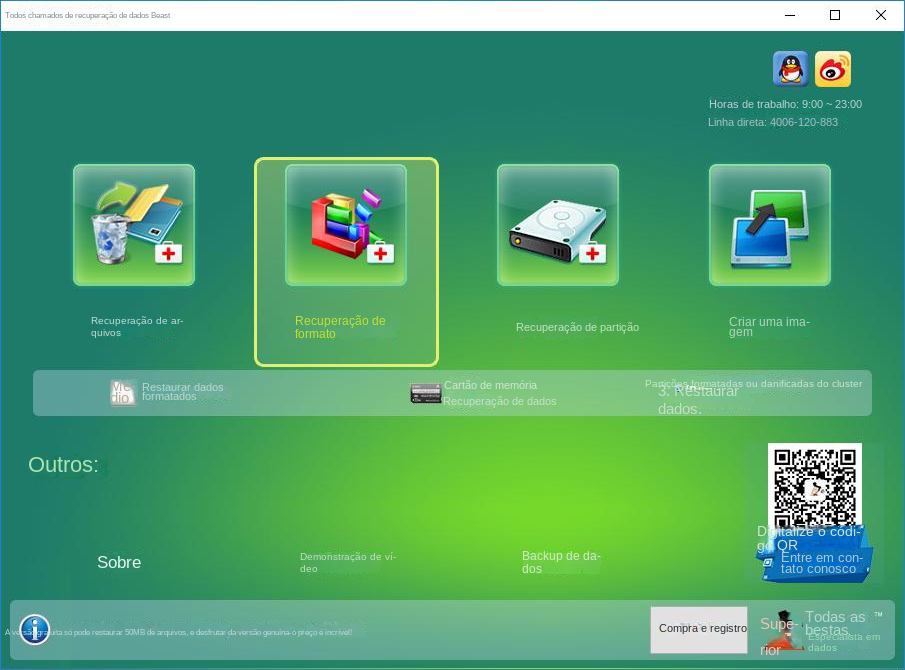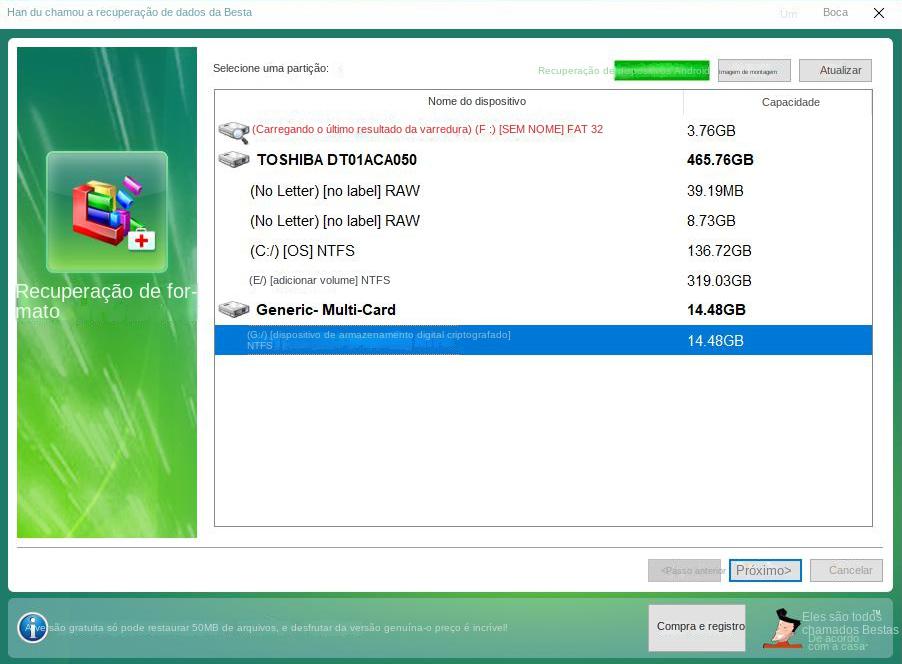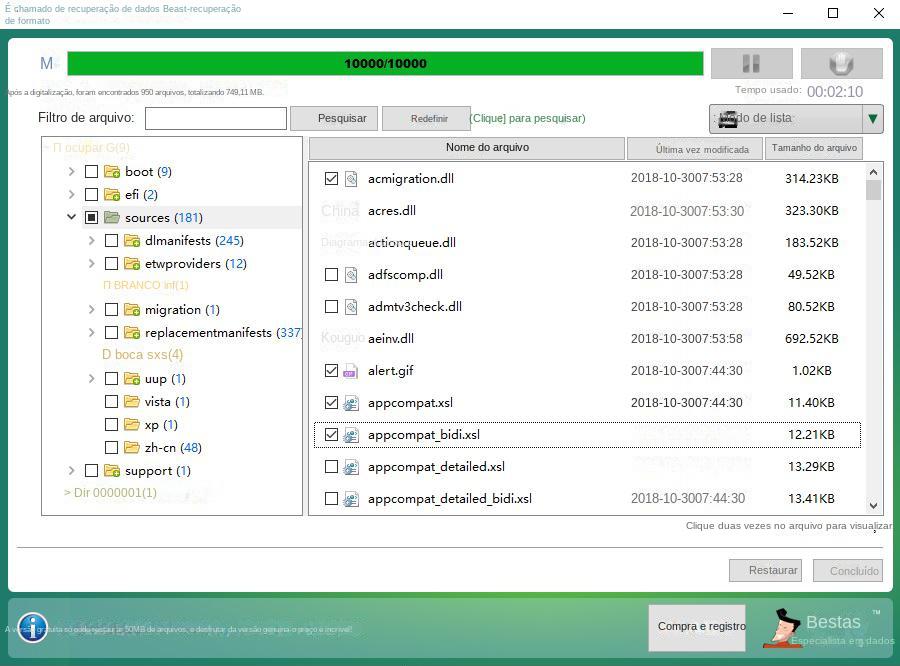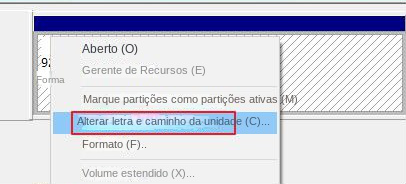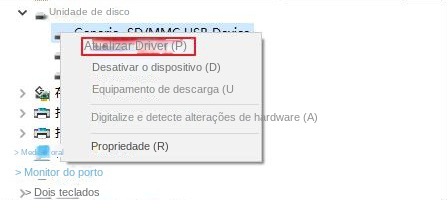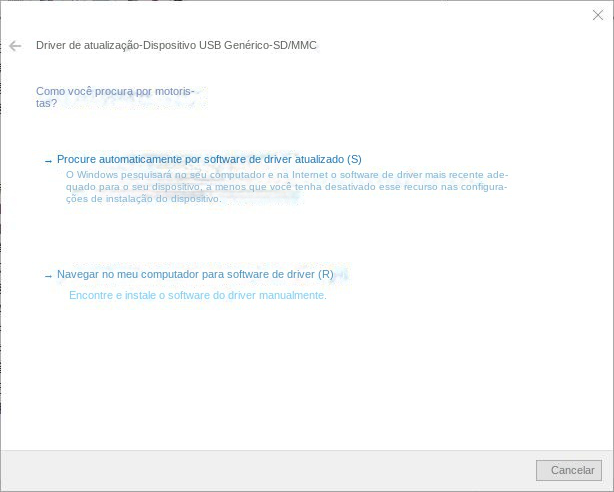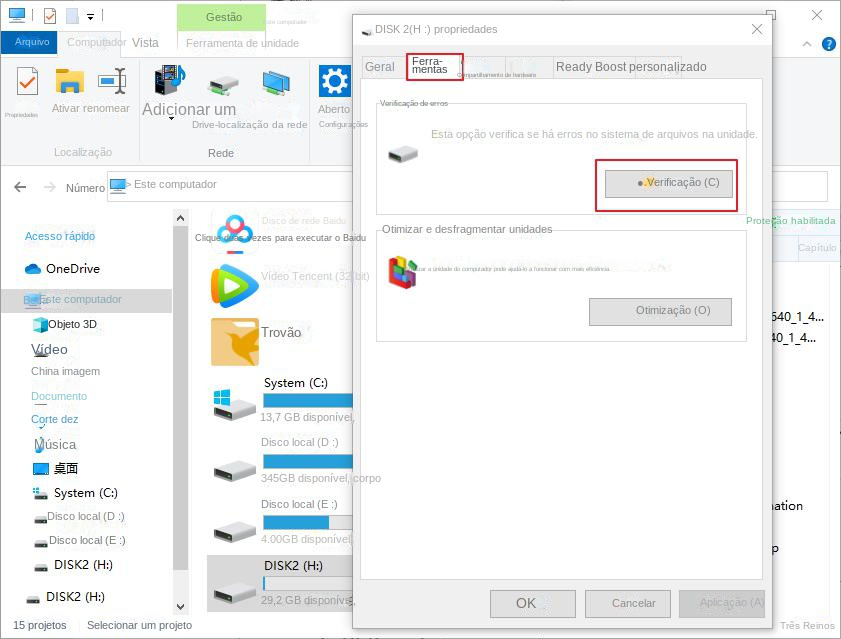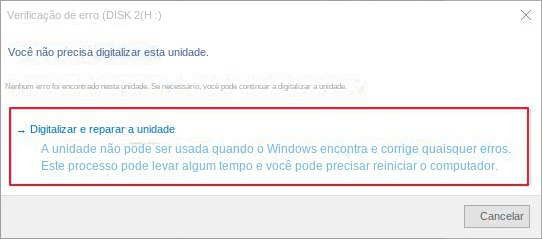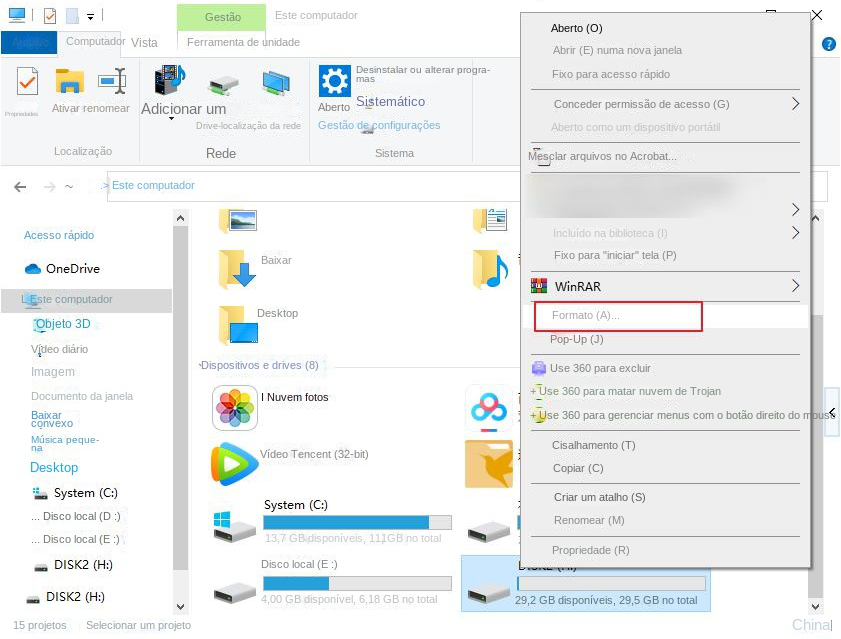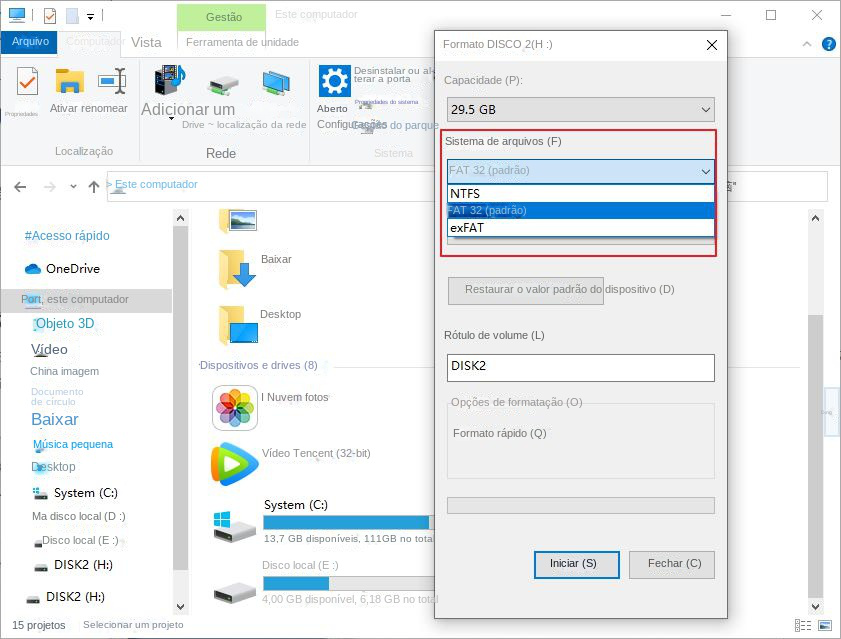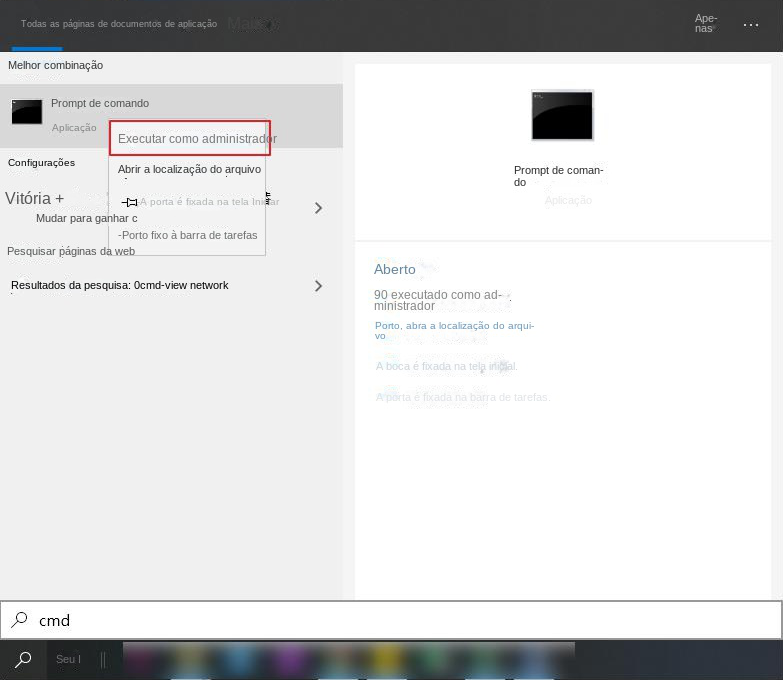III. descrição detalhada dos métodos de reparo do cartão Micro SD
1. altere o número da unidade do cartão Micro SD em seu computador
Quando o cartão Micro SD estiver conectado a um computador com Windows, mas não puder ser reconhecido, você poderá tentar alterar a letra da unidade do cartão Micro SD. As etapas específicas são as seguintes:
Etapa 1: Conecte o cartão Micro SD ao computador Windows usando um leitor de cartão, clique com o botão direito do mouse no menu (Iniciar) e selecione (Gerenciamento de disco).
Etapa 2: Clique com o botão direito do mouse no disco correspondente do cartão Micro SD e selecione (Change drive letter and path) para alterar a letra da unidade do cartão Micro SD e, em seguida, acesse o File Explorer para verificar se o cartão Micro SD foi reconhecido.
2、Atualize o driver do cartão Micro SD
Etapa 1: Quando o cartão Micro SD estiver conectado ao computador, você poderá clicar com o botão direito do mouse no menu (Iniciar) e selecionar (Gerenciador de dispositivos).
Etapa 2: Localize o dispositivo de cartão Micro SD no Gerenciador de dispositivos (você pode tentar encontrá-lo em Unidade de disco ou Controlador de barramento serial universal); se o ícone na frente do dispositivo de cartão Micro SD tiver um ponto de exclamação, isso significa que há um problema com o driver do dispositivo. Se o ícone na frente do dispositivo de cartão Micro SD tiver um ponto de exclamação, isso significa que há um problema com o driver do dispositivo.
Etapa 3: Clique com o botão direito do mouse no dispositivo do cartão Micro SD e selecione (Atualizar driver).
Etapa 4: se houver um driver adequado no computador, você poderá selecionar (Browse my computer for driver software) ou, se não tiver certeza, também poderá selecionar (Automatically search for updated driver software). Depois disso, siga as instruções para concluir a operação. Após a atualização, verifique novamente se o problema do cartão Micro SD foi resolvido.
3. verifique se há erros nos arquivos do sistema no cartão Micro SD
Use a função de verificação de erros do sistema de arquivos que vem com o sistema Windows para verificar e reparar o cartão Micro SD. O pré-requisito é que o cartão Micro SD tenha sido conectado com sucesso ao computador. A seguir, a operação no File Explorer, se o cartão Micro SD não for exibido no File Explorer, você poderá ir para “Gerenciamento de disco” para fazer a operação. Se o cartão Micro SD não for exibido no File Explorer, você poderá ir para “Disk Management” (Gerenciamento de disco).
As etapas específicas são as seguintes:
Etapa 1: Conecte o cartão Micro SD ao seu PC com Windows por meio de um leitor de cartão.
Etapa 2: Abra o File Explorer, clique com o botão direito do mouse no cartão Micro SD, selecione (Propriedades) > (Ferramentas) e clique em (Verificar) na coluna “Verificação de erros”.
Etapa 3: Clique em (Scan and Repair Drive). Se for encontrado um erro, reinicie o computador para reparar o sistema de arquivos. Depois de reparar a unidade, ejete o cartão Micro SD e reinsira-o no telefone Android para ver se o cartão Micro SD pode ser reconhecido.
4. formatação do cartão Micro SD
A formatação do cartão Micro SD pode corrigir vários problemas, além de formatar o sistema de arquivos do cartão Micro SD para o sistema de arquivos suportado pelo seu telefone Android, como FAT32 e exFAT. Se o cartão Micro SD não for exibido no explorador de arquivos do PC, clique com o botão direito do mouse no menu (Iniciar) e vá para (Gerenciamento de disco) para formatar o cartão Micro SD. .
As etapas específicas são as seguintes:
Etapa 1: Conecte o cartão Micro SD ao seu computador por meio de um leitor de cartões.
Etapa 2: Copie todos os dados do cartão Micro SD para outro disco para fazer backup dos dados.
Etapa 3: Abra o File Explorer, clique com o botão direito do mouse na unidade do cartão Micro SD e selecione (Formatar).
Etapa 4: Na janela Format (Formatar), selecione uma opção em “File System” (Sistema de arquivos). Selecione FAT32 se o cartão Micro SD for de 32 GB ou menor, ou exFAT se o cartão Micro SD for maior que 32 GB (clique aqui para saber mais sobre os recursos e as diferenças de cada sistema de arquivos).
Etapa 5: Clique em (Start) para iniciar a formatação do cartão Micro SD. Depois de ejetar o cartão Micro SD com segurança, reconecte o telefone Android para ver se o problema foi resolvido.
5. use o Chkdsk para reparar o cartão Micro SD danificado
Desde que o cartão Micro SD não esteja fisicamente danificado e o computador possa se conectar com êxito ao cartão Micro SD (ou seja, ele pode ser exibido no Gerenciamento de disco), você poderá corrigir o erro lógico com a ferramenta Chkdsk. Observação: esse método apagará os dados do cartão Micro SD, portanto, faça backup dos arquivos importantes primeiro.
As etapas específicas são as seguintes:
Etapa 1: Conecte o cartão Micro SD ao seu computador por meio de um leitor de cartões.
Etapa 2: após a conexão bem-sucedida, procure por (cmd) na caixa de pesquisa do computador, clique com o botão direito do mouse em (Prompt de comando) e selecione (Executar como administrador).
Etapa 3: Na janela do prompt de comando, digite o comando (chkdsk H: /f) (H: é a letra da unidade do cartão Micro SD e /f é o parâmetro de reparo) e pressione (Enter). O processo de reparo levará algum tempo, dependendo da gravidade do dano e do tamanho da capacidade de armazenamento. Saia do prompt de comando quando o reparo estiver concluído.
TipsSe este comando não reparar o cartão Micro SD, você também pode tentar o comando (chkdsk H: /r).(/r) também é um parâmetro de reparo, que pode localizar setores defeituosos e restaurar informações legíveis. (/r) inclui a funcionalidade de (/f) e executa análises adicionais de erros de disco físico. <br/><br/>